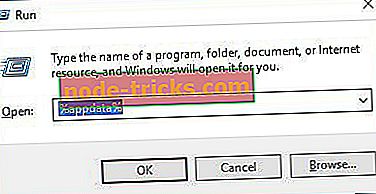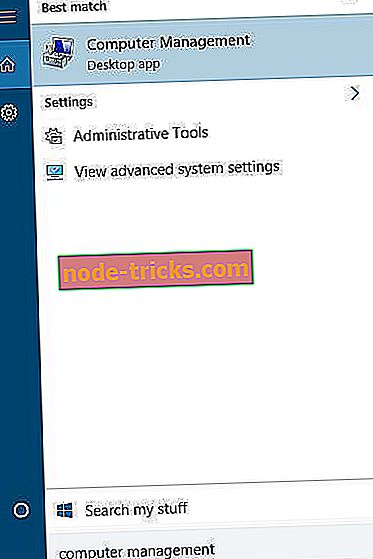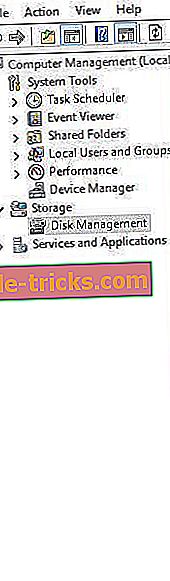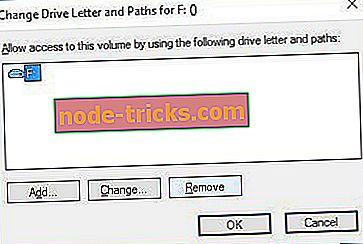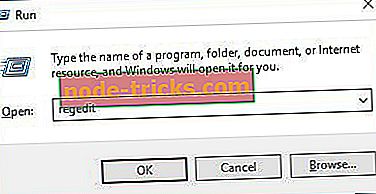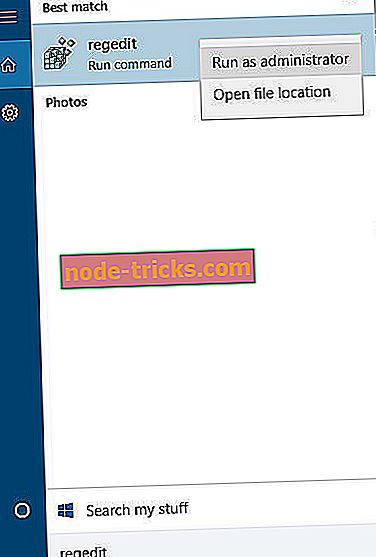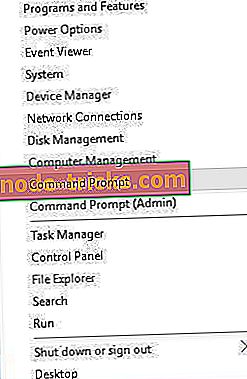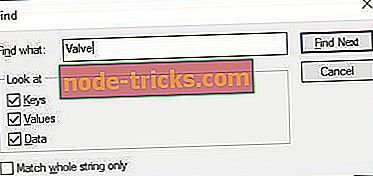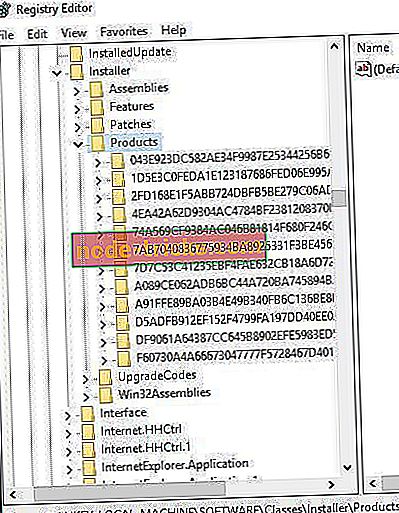Fix: „Kausta tee sisaldab vale märgi” operatsioonisüsteemis Windows 10
„ Windowsi kõikides versioonides on vigade olemasolu vigane märk” ja Windows 10 ei ole erand. See viga ilmneb tavaliselt siis, kui üritate installida või eemaldada teatud tarkvara, nii et vaatame, kuidas seda viga parandada.
Kuid enne kui jätkame, on siin veel mõned näited sellest probleemist:
- Kaustateede programmifailid (x86) sisaldavad kehtetut märki
- Viga 1324 sisaldab teeprogrammi failid kehtetut märki
- Kausta tee eepiline mäng sisaldab kehtetut märki
- Viga 1324 kausta tee minu dokumendid sisaldavad kehtetut märki
- Kausta tee algusmenüü sisaldab kehtetut märki
- Faili nimi või tee sisaldab vigaseid märke
- Legendide kataloogi liigas on kehtetu iseloom
Windows 10-s "Folder Path sisaldab valet iseloomu" viga
Sisukord:
- Fix - “Kausta tee sisaldab programmifailides kehtetut märki”
- Kustuta kõik kaustast TEMP
- CD- või DVD-draivide draivide muutmine
- Fix - „iTunes'i installimisel sisaldab kausta tee kehtetut märki
- Kustutage registrist kõik Apple'i kirjed
- Veenduge, et teil on piisavad õigused konkreetsete registrivõtmete kasutamiseks
- Fix - „Steam'i paigaldamisel on kausta tee kehtetu”
- Väljavõtte failid .msi installerist
- Kustuta ventiili registrivõtmed
- Fix - tarkvara installimisel või desinstallimisel on „Kausta tee sisaldab kehtetut märki“
- Installige tarkvara teise kasutajana
- Eemaldage vigane märk registriredaktori abil
- Probleemsete programmide eemaldamiseks kasutage kolmanda osapoole tarkvara
- Eemalda League of Legends viited registrist
- Veenduge, et alustate installimist administraatori kontolt
- Fix - “Kausta tee sisaldab programmifailides kehtetut märki”
Fix - “Kausta tee sisaldab programmifailides kehtetut märki”
Lahendus 1. Kustutage kõike TEMP kaustast
Kui saate tõrketeate, mis ütleb, et „Kaustade tee sisaldab programmifailides kehtetuid sümboleid”, võib tekkida vajadus kustutada kõik failid ja kaustad kaustast TEMP. Selleks järgige neid juhiseid:
- Vajutage Windowsi klahvi + R, et avada Run aken. Tippige % appdata% ja vajutage Enter või klõpsake OK .
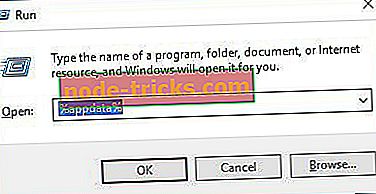
- Navigeeri % USERPROFILE% AppData Kohalik temp . Temp- kausta avamiseks võib tekkida vajadus minna ühte kausta „üles”.
- Kustutage kõik Temp- kaustast ja proovige tarkvara uuesti installida.
Lahendus 2 - muutke oma CD- või DVD-draivide draivitähti
Mõnikord võib " DVD-draiv " põhjustada kaustateed programmifailides kehtetut märki ja soovitatav on proovida draivitähti muuta. Draivitähtede muutmiseks tehke järgmist.
- Vajuta Windows Key + S ja kirjuta Computer Management . Valige tulemuste loendist Arvutihaldus .
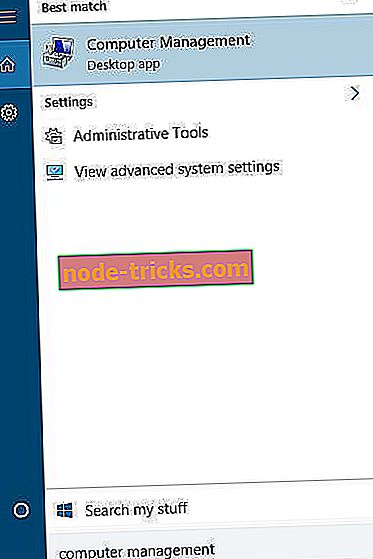
- Klõpsake vasakul paanil Ketta haldamine . Teie draivide loend peaks ilmuma paremal paanil.
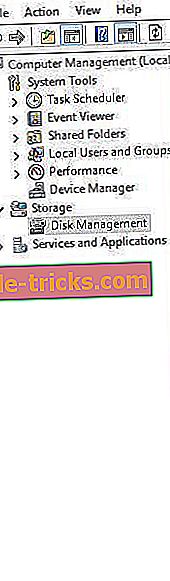
- Leidke oma CD / DVD-draiv, paremklõpsake seda ja valige Muuda draivitähti .
- Valige draiv ja klõpsake käsul Eemalda . Pea meeles, et mäletate DVD-draivitähte, seda vajate hiljem.
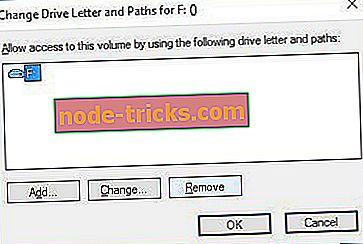
- Kui teil on mitu CD / DVD-draivi, korrake samme 3 ja 4 kõigi jaoks.
- Taaskäivitage arvuti.
- Kui arvuti taaskäivitub, minge uuesti arvuti haldamise juurde.
- Klõpsake Disk Management (Diskide haldamine), leidke oma CD / DVD-draiv.
- Paremklõps ja vali Muuda draivitähti . Klõpsake nuppu Lisa .
- Nüüd määrake sama kiri oma DVD-draivile, mille te 4. sammus eemaldasite.
- Muudatuste salvestamiseks klõpsake OK . Kui teil on rohkem DVD-draive, peate neid kõiki neid kordama.
Fix - „iTunes'i installimisel sisaldab kausta tee kehtetut märki
Lahendus 1. Kustutage registrist kõik Apple'i kirjed
Kui te saate iTunes'i installimisel veateate "Kausta tee sisaldab kehtetu märgi", siis võib tekkida vajadus kustutada oma registrist kõik Apple'i kirjed. Selleks toimige järgmiselt.
- Avage registriredaktor . Registry Editori saate avada, vajutades Windowsi klahvi + R ja kirjutades regedit aknas Run . Registry Editori käivitamiseks klõpsake OK või vajutage Enter .
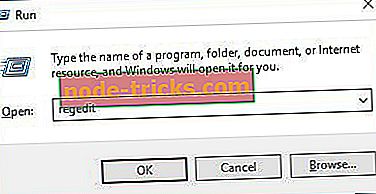
- Kui registri redaktor avaneb, minge järgmise võtme juurde:
- HKEY_LOCAL_MACHINE TARKVARA
- Leidke Apple Inc. ja Apple Computers Inc., paremklõpsake neid ja valige Kustuta .
- Sulgege registriredaktor ja proovige iTunes'i uuesti installida.
Lahendus 2. Veenduge, et teil on piisavalt õigusi konkreetsete registrivõtmete kasutamiseks
ITunes'i installimisel võib tekkida viga "Kausta tee sisaldab kehtetuid märke" või " Ei saa avada võtit: TUNNISTATUD Komponendid \ t
viga 25050274a207264182f8181add555d0 . Kuigi need kaks viga on palju erinevad, on need mõlemad seotud nende võtmete kasutamiseks vajalike registrivõtmete ja õigustega. Nende vigade parandamiseks tehke järgmist.
- Avage administraatorina registri redaktor . Selleks sisestage otsinguribale regedit, paremklõpsake tulemuste loendist regedit ja valige Run as administrator .
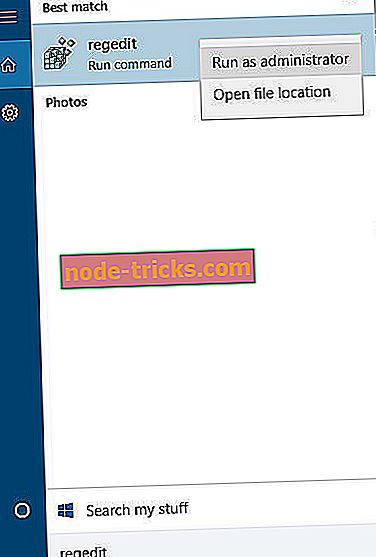
- Kui registri redaktor avaneb, minge järgmisele klahvile:
- HKEY_LOCAL_MACHINE TARKVARA Microsoft Windows praeguse versiooni paigaldaja UserData S-1-5-18 Komponendid
- Paremklõpsake komponente ja valige menüüst Permissions .

- Grupi või kasutaja nimede hulgast valige Kasutajad ja kasutajate õigused all valige Täielik kontroll .
- Muudatuste salvestamiseks klõpsake nupul Rakenda ja OK .
- Sulgege registriredaktor ja proovige iTunes uuesti installida.
Fix - „Steam'i paigaldamisel on kausta tee kehtetu”
Lahendus 1 - ekstraktige failid .msi installerist
Nagu me juba mainisime, tekib "Kausta tee vigane märk", kui kasutajad üritavad teatud tarkvara installida või desinstallida ja Steam ei ole erand. Kui teil on Steam'i installimisel selline viga, võiksite proovida kaevandada faile Steam .msi installerist. Selleks toimige järgmiselt.
- Laadige alla Steam-i installifail.
- Avage käsuviip . Seda saate avada, vajutades Windowsi klahvi + X ja valides menüüst käsuviiba .
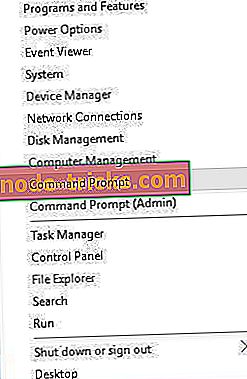
- Kui käsuviipide statistika on vaja sisestada järgmine:
- msiexec / a PathToMSIFile / qb TARGETDIR = KataloogToExtractTo
- Ärge unustage asendada PathToMSIFile oma Steam-seadistusfaili ja DirectoryToExtractTo asukohaga, kus soovite selle .si-faili alla laadida.
- Käivita see käsk. Pärast .msi faili väljavõtmist minge selle väljavõtte asukohta ja käivitage Steam.exe .
Lahendus 2 - Ventiili registrivõtmete kustutamine
Steam'i installimisel võib vea registri võtmete põhjuseks olla „Kausta tee sisaldab kehtetuid märke”, nii et proovime neid probleemi lahendamiseks kustutada.
- Avage registriredaktor .
- Vajutage sisestusväljale Control + F ja tüüp Valve .
- Vajutage Find Next .
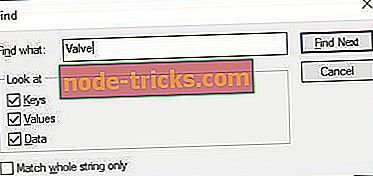
- Valve klahvi leidmisel paremklõpsake seda ja vajutage Delete .
- Otsingu kordamiseks vajutage F3 . Kui leiate rohkem ventiiliklahve, veenduge, et need kõik kustutatakse .
- Sulgege registriredaktor ja proovige uuesti installida Steam .
Fix - tarkvara installimisel või desinstallimisel on „Kausta tee sisaldab kehtetut märki“
Lahendus 1. Installige tarkvara teise kasutajana
Kui te saate teatud tarkvara installimisel või desinstallimisel „Kausta tee sisaldab kehtetu märgi”, võite proovida seda installida teise kasutajana. Selleks peate kõigepealt looma arvutisse uue kasutaja. Pärast uue kasutajakonto loomist lülitage see sisse ja proovige tarkvara uuesti installida.
Lahendus 2. Eemaldage vigane märk registriredaktori abil
Kui tarkvara installimine teise kasutajana ei parandanud viga "Kausta tee sisaldab kehtetuid märgi", võite proovida kustutada registrist kehtetu märgi. Selle meetodi kasutamine võib mõnikord teie süsteemi kahjustada, seega olge selle kasutamise ajal ettevaatlik. Kehtetu märgi registrist eemaldamiseks toimige järgmiselt.
- Avage registriredaktor . Kui registri redaktor avaneb, vajutage Ctrl + F.
- Nüüd peate sisestama asukoha nime, näiteks kui „Kausta tee sisaldab kehtetuid märke” viga teatab vigastest märkidest programmifailides, tippige otsinguväljale Program Files .
- Vajutage Otsi ja kui probleemne märk on leitud, eemaldage see.
- Vajutage F3, et leida märgi järgmine esinemine. Korrake seda sammu, kuni olete kõik probleemsed märgid eemaldanud.
- Kui kõik kehtetud märgid on eemaldatud, sulgege registriredaktor .
Peame teid hoiatama, et selle lahenduse lõpuleviimiseks peate teadma, mis on see viga põhjustav märk. Kui eemaldate vale märgi või te ei tea, mida teete, võite teie registrit kahjustada . Enne selle sammu proovimist veenduge, et loote oma arvutis oma registri varukoopia.
Lahendus 3. Probleemsete programmide eemaldamiseks kasutage kolmanda osapoole tarkvara
Kasutajad on teatanud, et sellised tööriistad nagu Revo Uninstaller Pro võivad teid aidata. Need tööriistad eemaldavad registrist kõik tarkvara jäljed, nii et kui teil on teatud tarkvara installimisel või desinstallimisel „ Probleemid kaustas vigane märk”, võite proovida mõnda neist tööriistadest.
4. lahendus - eemaldage League of Legends viited registrist
"Kausta tee sisaldab kehtetute märkide" viga, mis ilmneb mõnikord League of Legends'i installimise ajal, ning vastavalt aruannetele on see viga põhjustatud League of Legends viidetest teie registris. Selle probleemi lahendamiseks peate need viited kustutama järgmiselt:
- Avage registriredaktor .
- Liikuge järgmisele klahvile:
- HKEY_LOCAL_MACHINE> TARKVARA> Klassid> Installer> Tooted
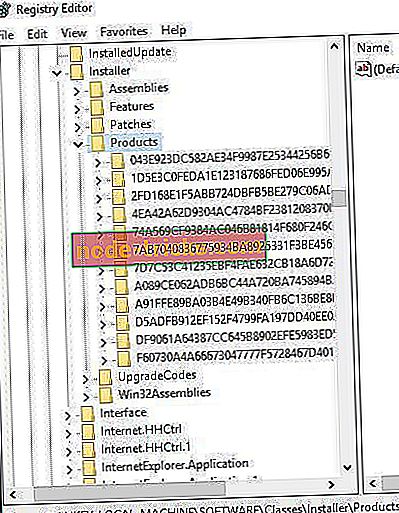
- HKEY_LOCAL_MACHINE> TARKVARA> Klassid> Installer> Tooted
- Sa peaksid nägema palju alamvõtmeid. Sa pead navigeerima kõigist neist ja kustutama need, millel on viited League of Legends viitele. Klahvi kustutamiseks klõpsake lihtsalt paremklõps ja valige menüüst Kustuta .
Me peame teid hoiatama, et nende võtmete kustutamise korral võite vale võtmete kustutamisel tekitada mõningaid kahjustusi. Halvimal juhul võivad mõned programmid töötamise lõpetada, kui kustutate oma registrivõtmed juhuslikult, seega olge ettevaatlik, kui otsustate seda sammu teha. Mittevajaliku kahju vältimiseks saate enne nende võtmete kustutamist luua oma registrist varukoopia .
Lahendus 5. Veenduge, et alustate installimist administraatori kontolt
Sageli ilmneb erinevate tarkvara installimisel tõrge „Kausta tee sisaldab kehtetuid märke” ja kasutajad on teatanud sellest veast, kui nad üritasid oma arvutisse sõnumside tarkvara installida. „ Kausta tee sisaldab vigane märk” vea parandamiseks veenduge, et alustate installimist administraatori kontolt.
Kasutajad on teatanud, et nad on käivitanud oma konto administraatoritena (valides Run kui Administraator), kuid installi katkestas “Kausta tee sisaldab vigaseid märke” . Selle probleemi lahendamiseks on soovitatav lülituda administraatori kontole ja proovida seadistust uuesti käivitada. Kasutajad teatavad, et see meetod on olnud edukas, nii et see ei kahjusta seda.
„Kausta tee sisaldab kehtetuid märke” viga on enamasti seotud teie registriga ja nagu näete, võib see muuta uue tarkvara paigaldamise palju raskemaks. Me tegime oma parima, et katta enamik neist küsimustest ja loodame, et meie lahendused on teile abiks.
Toimetaja märkus: see postitus avaldati algselt 2016. aasta veebruaris ja on sellest ajast alates täielikult värskendatud ja värskendatud, täpsus ja terviklikkus.
SEOTUD TEADMISED, MIS ON VAJADE TÄHELEPANU:
- Fix: Disk Management ei laadita Windows 10-s
- Fix: Windows 10 10 keelatud sihtkoha kausta juurdepääs 8.1
- Täielik juhend: Kuidas parandada rikutud kataloogi Windows 10-s
- Fix: Windows 10 failide ja kaustade kadumine
- Täielik parandus: Windows 10, 8.1, 7 ei saa luua uut kausta